操作説明
トップページ
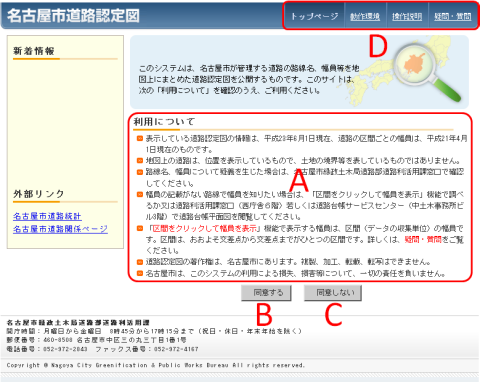
- 「利用について」の説明(A)を確認し、同意できた場合には「同意する」ボタン(B)をクリックすることで、道路認定図の区名選択ページへ進むことができます。
- 「同意しない」ボタン(C)をクリックした場合には、名古屋市公式ウェブサイトのトップページに移動します。
- 右上(D)には各ページへのリンクが設けてあります。クリックすると該当するページへ移動します。
- トップページ
- 道路認定図公開サイトの入り口となるページです。
- 動作環境
- このサイトを閲覧するために必要な動作環境について説明したページです。(別ウインドウで表示します。)
- 操作説明
- このサイトの操作方法について説明したページです。(別ウインドウで表示します。)
- よくある質問
- 今までに寄せられた質問に対する回答について説明したページです。(別ウインドウで表示します。)
区名選択ページ
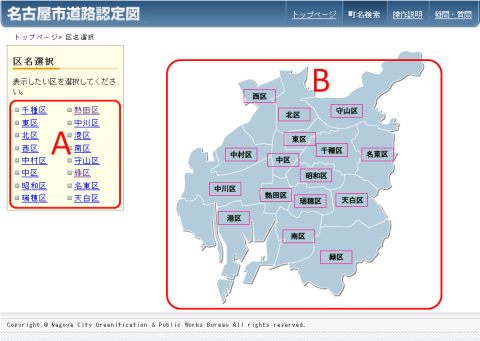
- 町名検索を行うためにまず区名を選択します。区名を選択するには、左側にあるリスト(A)の中から選択してクリックするか、索引図(B)上の区名をクリックしてください。
- 区名を選択すると、「町名検索ページ」へ移動します。
町名検索ページ

- 左側にある五十音リスト(A)から1文字を選択すると、選択した文字から始まる町名(大字名)を画面右(B)に一覧表示します。
- 左側にある五十音リスト(A)の文字が選択できないものは、その文字から始まる町名(大字名)がないことを示しています。
- 画面右(B)の一覧から町名(大字名)を選択すると、「地番検索ページ」へ移動します。
- 画面右(B)の一覧から町名(大字名)に「*」がついているものは、さらに、小字名が画面右(B)に一覧表示されます。
- 小字名が多い場合には、ページ番号(C)が表示されます。番号をクリックするとページが切り替わります。
- 実際の町名検索の手順は次のようになります
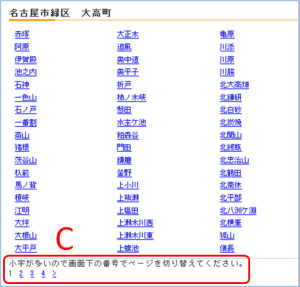
- 五十音リストの中から「ち」を選択します
- 「ち」から始まる町名(大字名)が一覧表示されますので、「千種町*」を選択します。
- 「千種町*」は後ろに「*」が付いているので、千種町にある小字が一覧表示されます。「赤塚」を選択すると「地番検索ページ」に移動します。
地番検索ページ
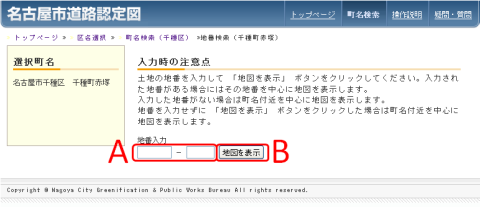
- 地番入力のためのボックス(A)に地番を入力します。左側のボックスに本番を入力し、枝番がある場合は右側のボックスに入力します。
- 地番及び枝番は、数字で入力してください。
- 地番を入力し、「地図を表示」ボタンをクリックすると「地図表示ページ」へ移動します
- 地番を入力しないで「地図を表示」ボタンをクリックすると、選択した町名(又は小字名)付近の地図を表示します。
地番まで指定して地図を表示する場合
町名までの情報で地図を表示する場合
地図表示ページ
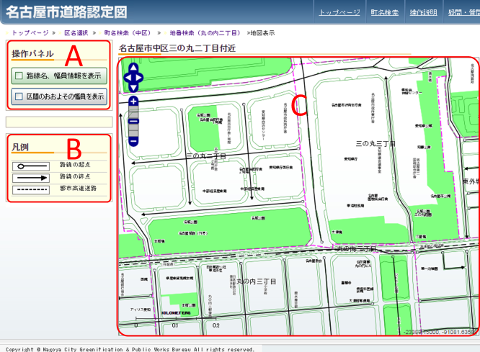
- 操作パネル(A)は、路線情報・区間情報の表示を行うボタンを配置した部分です。各ボタンの機能や動きは「操作パネルについて」で詳しく説明してあります。
- 凡例(B)は、画面に表示されている地図(C)の凡例です。
- 右側には地図(C)が表示されています。
ページ構成について
操作パネルについて

- このボタンをクリックすると、チェックマークが切り替わります。
- チェックマークがついた状態で地図上の認定路線をクリックすると、属性表示部分(D)にその路線の道路の種類、路線名、幅員の属性情報が表示されます。

- 属性表示を閉じたい場合には、「属性表示を閉じる」ボタンをクリックしてください。

- このボタンをクリックすると、チェックマークが切り替わります。
- チェックマークがついた状態で地図上の区間をクリックすると、属性表示部分(E)にその区間の幅員情報が表示されます。
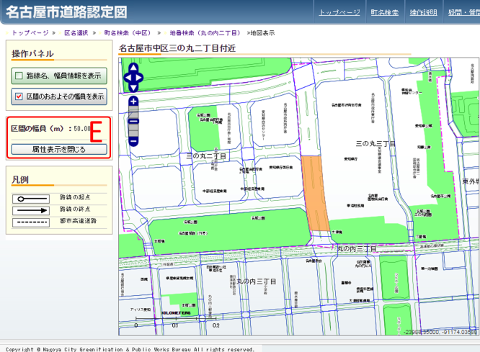
- 属性表示を閉じたい場合には、「属性表示を閉じる」ボタンをクリックしてください。
地図の移動について
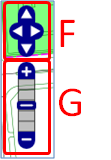
- 地図上の方向ボタン(F)をクリックすると、クリックした方向に地図を移動することができます。
- 地図をドラックすることで表示している範囲を移動することができます。
- 地図上の縮尺スライダー(G)を上方にスライドすると地図を拡大、下方にスライドすると縮小することができます。
- 地図上でマウスホイールを操作すると地図の拡大縮小をすることができます。
- 地図をダブルクリックするとその地点を中心に地図を表示します。